今天给大家介绍一下如何使用Win10电脑的虚拟机安装苹果MacOS系统的具体操作步骤。
-
1. 首先打开电脑上的任务管理器,服务选项下,找到下方的四个服务选项,依次关闭即可。
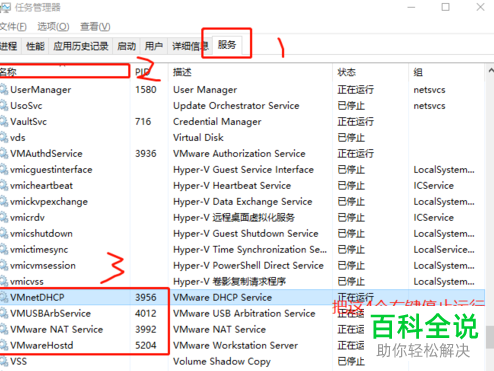
-
2. 然后找到 unlocker208进行解压(不允许有中文路径),需要运行完vmware才能识别苹果MacOS。

-
3. 然后将安装好的虚拟机打开,选择新建虚拟机。
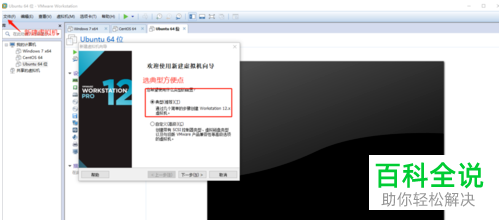
-
4. 在弹出的窗口中,选择下载好的苹果MacOS镜像文件。

-
5. 然后选择操作系统和版本。
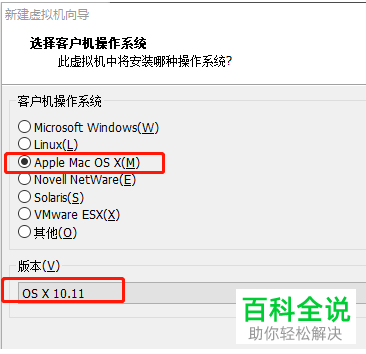
-
6. 对虚拟机进行命名。

-
7. 设置指定的磁盘容量。

-
8. 设置好之后,点击【完成】按钮。
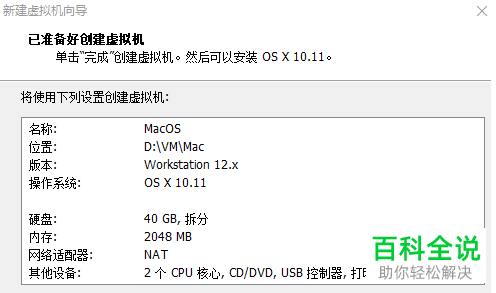
-
9.接下来,找到苹果MacOS虚拟机,点击开启此虚拟机。
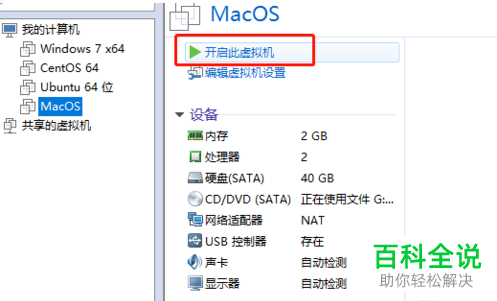
-
10. 如图,系统就自动进行安装,根据提示进行安装即可。
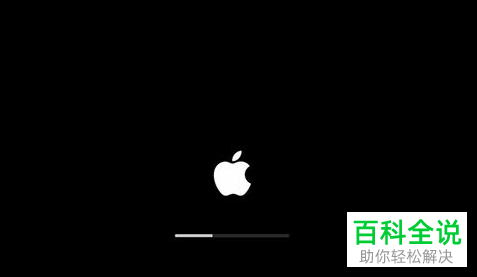
-
以上就是如何使用Win10电脑的虚拟机安装苹果MacOS系统的具体操作步骤。
